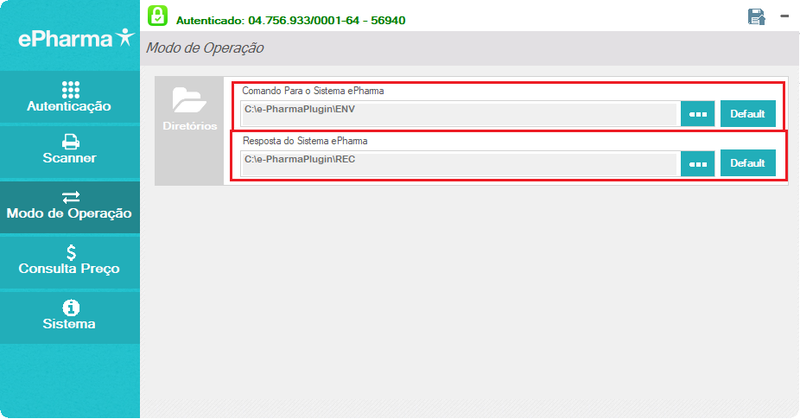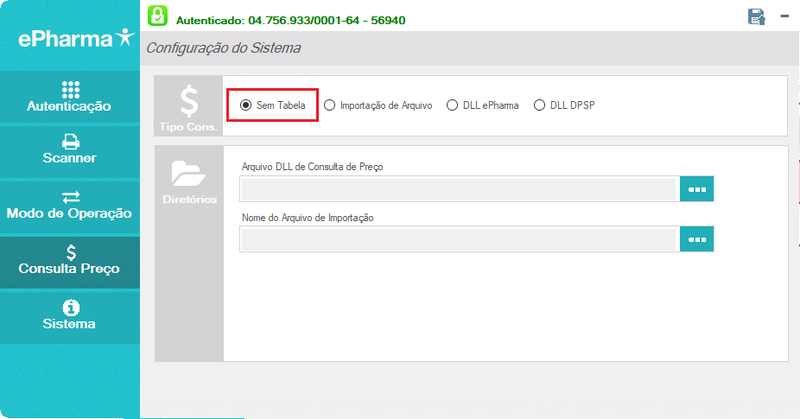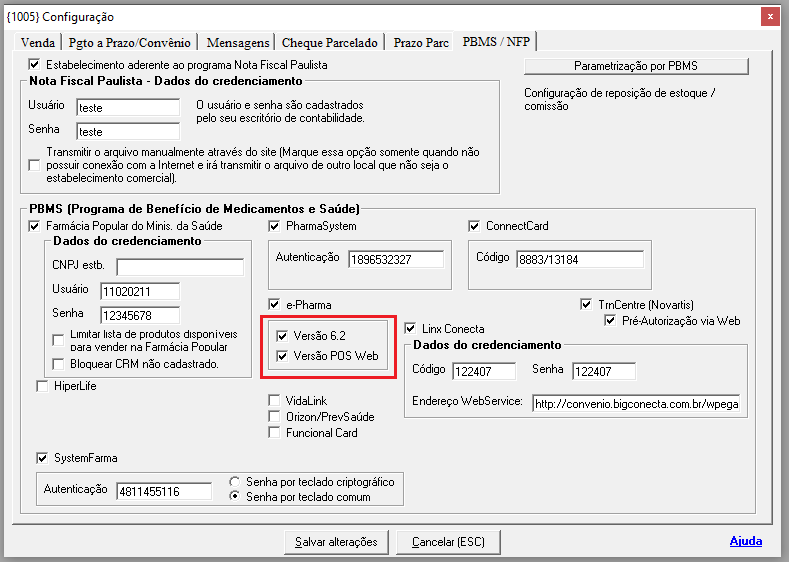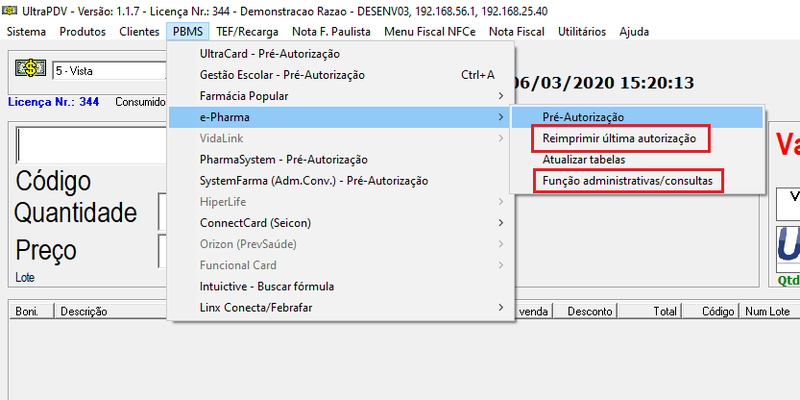Mudanças entre as edições de "ULT-CONFIGURAÇÃO AUTORIZADOR WEB E-PHARMA"
(Corrigido dados para teste, dados atualizados. Organizado wiki.) |
|||
| Linha 16: | Linha 16: | ||
A opção abaixo também deve estar marcada: | A opção abaixo também deve estar marcada: | ||
[[Arquivo:Epharmawebsemtabela.png|centro|miniaturadaimagem|800x800px]] | [[Arquivo:Epharmawebsemtabela.png|centro|miniaturadaimagem|800x800px]] | ||
| + | |||
| + | <u><big>'''OBS'''.: Após preencher todos os campos conforme acima, clicar no disquete no topo da janela para SALVAR as configurações.</big></u> | ||
Além disso o programa instalador deve ser copiado no caminho do autorizador como abaixo: | Além disso o programa instalador deve ser copiado no caminho do autorizador como abaixo: | ||
| Linha 33: | Linha 35: | ||
[[Arquivo:Epharmawebpdv.png|centro|miniaturadaimagem|800x800px]] | [[Arquivo:Epharmawebpdv.png|centro|miniaturadaimagem|800x800px]] | ||
| − | == Transação Teste == | + | ==Transação Teste== |
Dados para efetuar Testes | Dados para efetuar Testes | ||
Edição das 18h45min de 4 de junho de 2021
Introdução
Tutorial para instalação da versão Web do autorizador da e-Pharma.
Instalador em: U:\PBMS\e-Pharma\POSWEB\POSWEB_ePharma.exe
Caso seja necessário solicitar número de autenticação de terminal, ou alguma informação enviar para o e-mail: [[1]]
Autorizador
Deve existir a pasta "C:\e-PharmaPlugin\".
Dentro dela devem existir as pastas "ENV" e "REC", para envio e recebimento.
Essas pastas são criadas pelo próprio programa, quando a e-Pharma o instala e faz a configuração abaixo:
A opção abaixo também deve estar marcada:
OBS.: Após preencher todos os campos conforme acima, clicar no disquete no topo da janela para SALVAR as configurações.
Além disso o programa instalador deve ser copiado no caminho do autorizador como abaixo:
"C:\e-pharmaplugin\pbms.exe"
Esse arquivo é usado para o UltraPDV abrir o autorizador caso esteja fechado.
Também indica que está instalado o autorizador no sistema e libera a opção "e-Pharma" no menu "PBMS".
UltraADM
Configurar em "Sistema->Configurações vendas->aba PBMS" para "Versão 6.2" e "POS Web", como abaixo:
UltraPDV
No UltraPDV duas opções ficam diferentes da versão antiga do autorizador para a nova:
Transação Teste
Dados para efetuar Testes
Efetuar 3 testes, sendo cada teste com um cartão - Utilizar 2 Produtos com Quantidade 2 - Após realizar as transações efetuar a DEVOLUÇÃO (CANCELAMENTO)
IDENTIFICADOR: BENEFICIO TESTE
CARTÕES PARA TESTE:
TESTE 1
1º Cartão - DESCONTO EM FOLHA
Nº: 002870000060001014
Este cartão solicita cópia de receita
TESTE 2
2º Cartão - PAGAMENTO TOTAL
Nº: 002870000060101019
Este cartão simula cartões de Laboratórios
TESTE 3
3º Cartão - PAGAMENTO PARCIAL
Nº: 002870000060201013
Este cartão tem Dependente.
PRESCRITOR:
CRM 30828 - SP
PRODUTOS:
EAN DESCRIÇÃO
7896016804939 LUFTAL MAX CAPS GELAT MOLE 125MG CX 10
7895800457863 ACCUPRIL 20MG
7895800457825 ACCUPRIL 10MG
12345670 PRODUTO MANIPULADO
Atenção: Caso não tenha os produtos acima, efetue o teste com um produto (medicamento) que esteja em seu estoque com o valor acima de R$ 15,00.
Caso efetue o teste com o produto ACCUPRIL, coloque um valor acima de R$ 20,00 ou PMC (Preço Máximo Consumidor), para não apresentar erro.
Se sua farmácia não for trabalhar com PRODUTO MANIPULADO, não precisa efetuar o teste deste item.
Fonte: https://www.epharma.com.br/Implantacao/Testes_ePharma_cartoes.pdf